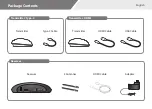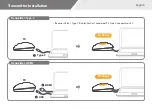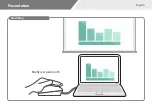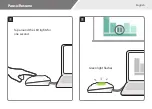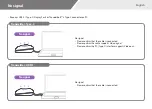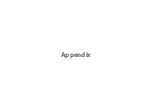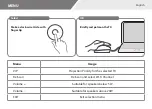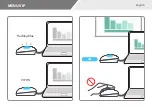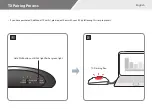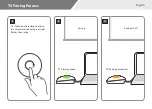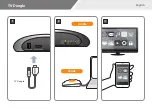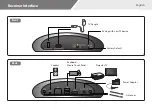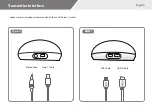Summary of Contents for CastMaster Touch
Page 1: ...Acer CastMasterTouch Quick Start Guide ...
Page 3: ...English Receiver Installation Back Front HDMI Projector Power Adapter RX Ready ...
Page 5: ...English Presentation Start Stop Briefly rest palm on TX ...
Page 6: ...English Pause Resume Tap around the LED lights for one second Green light flashes ...
Page 8: ...Appendix ...
Page 10: ...English MENU VIP Flashing Blue VIP ON VIP ...
Page 13: ...English TV Dongle RX Idle TX Idle TV Dongle ...
Page 16: ...Acer CastMasterTouch Kurzanleitung ...
Page 18: ...Deutsch Empfänger Installation Rückseite Vorderseite HDMI Projektor Netzteil Empfänger Bereit ...
Page 20: ...Deutsch Präsentation Start Stopp Legen Sie die Handfläche kurz auf den Sender ...
Page 23: ...Anhang ...
Page 25: ...Deutsch MENÜ VIP Blau blinkend VIP EIN VIP ...
Page 28: ...Deutsch TV Dongle Empfänger Leerlauf Sender Leerlauf TV Dongle ...
Page 31: ...Acer CastMasterTouch Guide de démarrage rapide ...
Page 35: ...Français Présentation Démarrer Arrêter Reposer brièvement la paume sur le TX ...
Page 38: ...Annexe ...
Page 40: ...Français MENU VIP Bleu clignotant VIP ACTIVÉ VIP ...
Page 43: ...Français Dongle TV RX inactif TX inactif Dongle TV ...
Page 46: ...Acer CastMasterTouch Guida rapida ...
Page 50: ...Italiano Presentazione Avvia Interrompi Tenere brevemente il palmo sul TX ...
Page 51: ...Italiano Pausa Riprendi Toccare attorno alla luce LED per un secondo Lampeggia di verde ...
Page 53: ...Appendice ...
Page 55: ...Italiano MENU VIP Blu lampeggiante VIP ATTIVO VIP ...
Page 58: ...Italiano Dongle TV RX inattivo TX inattivo Dongle TV ...
Page 61: ...Acer CastMasterTouch Hızlı Başlangıç Kılavuzu ...
Page 63: ...Türkçe Alıcı Kurulumu Arka Ön HDMI Projektör Elektrik Adaptörü RX Hazır ...
Page 65: ...Türkçe Sunum Başlat Durdur Kısaca avuç içi TX te bırakın ...
Page 66: ...Türkçe Duraklat Sürdür LED ışıklarının çevresine birkaç saniye dokunun Yeşil ışık yanıp söner ...
Page 68: ...Ek bilgiler ...
Page 70: ...Türkçe MENÜ VIP Yanıp Sönen Mavi VIP AÇIK VIP ...
Page 73: ...Türkçe TV Donanım Anahtarı RX Boşta TX Boşta TV Donanım Anahtarı ...
Page 76: ...Acer CastMasterTouch Краткое руководство ...
Page 78: ...Русский Установка приемника Сзади Спереди HDMI Проектор Сетевой адаптер Приемник готов ...
Page 80: ...Русский Презентация Пуск останов Кратковременно положите ладонь на передатчик ...
Page 83: ...Приложение ...
Page 85: ...Русский МЕНЮ VIP Мигает синим VIP ВКЛ VIP ...
Page 88: ...Русский ТВ адаптер Приемник бездействие Передатчик бездействие ТВ адаптер ...
Page 91: ...Acer CastMasterTouch Короткий посібник з використання ...
Page 93: ...Українська Установка приймача Задній Передній HDMI Проектор Адаптер живлення RX готовий ...
Page 95: ...Українська Презентація Старт Стоп Швидко торкніться долонею TX ...
Page 98: ...Додаток ...
Page 100: ...Українська МЕНЮ VIP Блимаючий синій VIP УВІМК VIP ...
Page 103: ...Українська TV Dongle RX Неактивний TX Неактивний TV Dongle ...
Page 106: ...Acer CastMasterTouch Gyorskezdési útmutató ...
Page 108: ...Magyar Jelvevő berendezés Hátsó Elülső HDMI Projektor Tápadapter RX képes ...
Page 110: ...Magyar Prezentáció Elindítás Leállítás Röviden pihentesse tenyerét a TX en ...
Page 113: ...Függelék ...
Page 115: ...Magyar MENÜ VIP Villogó kék VIP BE VIP ...
Page 118: ...Magyar TV Dongle RX Tétlen TX Tétlen TV Dongle ...
Page 121: ...Acer CastMasterTouch Guía de inicio rápido ...
Page 128: ...Anexo ...
Page 130: ...Español MENÚ VIP Parpadea en azul VIP ENCENDIDO VIP ...
Page 133: ...Español Dongle de TV Receptor inactivo Transmisor inactivo Dongle de TV ...
Page 136: ...Acer CastMasterTouch Stručná referenční příručka ...
Page 138: ...Čeština Instalace přijímače Vzadu Vpředu HDMI Projektor Síťový adaptér Přijímač připraven ...
Page 140: ...Čeština Prezentace Start Stop Krátce položte dlaň na vysílač ...
Page 143: ...Příloha ...
Page 145: ...Čeština NABÍDKA VIP Bliká modře VIP ZAP VIP ...
Page 148: ...Čeština Hardwarový klíč TV Přijímač nečinný Vysílač nečinný Hardwarový klíč TV ...
Page 151: ...Acer CastMasterTouch 快速入门使用指南 ...
Page 152: ...简体中文 包装内容 发射器 Type C 线 发射器 Type C 发射器 HDMI 线 USB 线 发射器 HDMI 接收器 天线 x2 HDMI 线 适配器 接收器 ...
Page 153: ...简体中文 接收器安装 背面视图 正面视图 HDMI 投影机 电源适配器 RX 就绪 ...
Page 155: ...简体中文 演示 开始 停止 让手掌短暂放在 TX 上 ...
Page 156: ...简体中文 暂停 恢复 点按 LED 灯周围一秒钟 绿灯闪烁 ...
Page 158: ...附 录 ...
Page 160: ...简体中文 菜单 VIP 闪蓝灯 VIP 开 VIP ...
Page 161: ...简体中文 TX 配对过程 如果您已购买其它 TX 设备 请通过以下简单的过程将其与 RX 配对 按住 PAIR 按钮直到 IDLE 指示灯闪绿灯 TX 闪红灯 ...
Page 162: ...简体中文 TX 配对过程 TX 手指触摸表面 继续画圈直到 闪绿灯 然后松手 配对中 TX 闪绿灯 配对成功 序列号 TX 配对完成 ...
Page 163: ...简体中文 TV 加密器 RX 待机 TX 待机 TV 加密器 ...
Page 164: ...简体中文 接收器接口 TV 加密器 与新的 TX 设备配对 出厂默认 扬声器 键盘 鼠标 触控板 投影机 TV 电源适配器 天线 背面视图 正面视图 ...
Page 165: ...简体中文 发射器接口 扬声器和麦克风建议的距离为至少 1 米 麦克风 Type C 线 USB 线 HDMI 线 Type C HDMI ...
Page 166: ...Acer CastMasterTouch 快速入門指南 ...
Page 168: ...繁體中文 接收器安裝 後視圖 前視圖 HDMI 投影機 電源變壓器 RX 就緒 ...
Page 170: ...繁體中文 簡報 開始 停止 短暫將手掌放置於 TX 上 ...
Page 171: ...繁體中文 暫停 繼續 輕觸 LED 燈周邊一秒鐘 綠燈閃爍 ...
Page 173: ...附 錄 ...
Page 175: ...繁體中文 選單 VIP 閃爍藍燈 VIP 開啟 VIP ...
Page 176: ...繁體中文 TX 配對程序 若您購買額外 TX 裝置 請根據此簡單的程序將之與 RX 配對 按住 PAIR 按鈕直到 IDLE 指示燈閃爍綠色 TX 閃爍紅燈 ...
Page 177: ...繁體中文 TX 配對程序 TX 用手指輕觸表面 以畫圓方向 行進 直到綠燈閃爍後再放開 正在配對中 TX 閃爍綠燈 配對成功 序號 TX 配對完成 ...
Page 178: ...繁體中文 電視硬體鎖 RX 閒置 TX 閒置 電視硬體鎖 ...
Page 179: ...繁體中文 接收器介面 電視硬體鎖 與新的 TX 裝置配對 原廠預設 喇叭 鍵盤 滑鼠 觸控面板 投影機 電視 電源變壓器 天線 後視圖 前視圖 ...
Page 180: ...繁體中文 發送器介面 建議喇叭與麥克風相隔距離至少為 1 公尺 麥克風 Type C 傳輸線 USB 傳輸線 HDMI 傳輸線 Type C HDMI ...
Page 181: ......